Word是现在十分常用的文件类型之一,有些新用户不知道如何将Word文档拆分为多个文档,接下来小编就给大家介绍一下具体的操作步骤。
具体如下:
-
1. 首先第一步先打开电脑中的Word文档,接着根据下图所示,选择需要拆分的部分文字,然后单击鼠标右键,在弹出的菜单栏中点击【段落】选项。
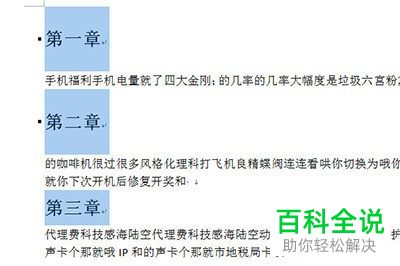
-
2. 第二步打开【段落】窗口后,根据下图所示,先将【大纲级别】设置【1 级】,接着点击【确定】选项。
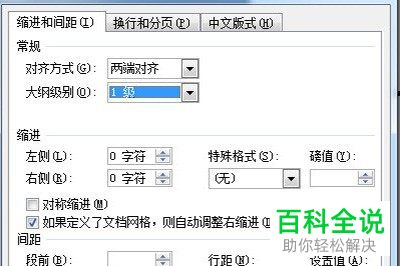
-
3. 第三步根据下图箭头所指,依次点击【视图-大纲视图】选项。
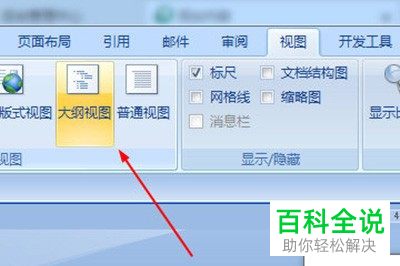
-
4. 第四步先按下【Ctrl+A】快捷键,接着根据下图所示,点击【创建】选项。

-
5. 第五步根据下图所示,成功将原文档拆分为多个文档,按照需求进行保存。

-
6. 最后根据下图所示,在保存目录中找到拆分后的文档即可。
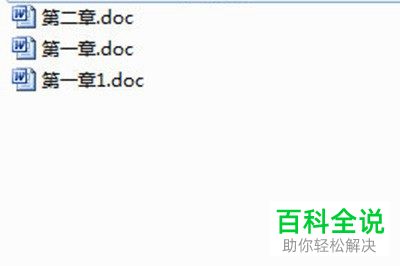
-
以上就是如何将Word文档拆分为多个文档的方法。
